Постоји много случајева у којима многи корисници пријављују један или други проблем на свом систему. Неки су основни и транспарентни, али мали број проблема се може решити поновним покретањем/онемогућавањем услуге. Шта подразумевате под Услугом? Услуга није ништа друго до програмски интерфејс који се покреће сваки пут када учитате Виндовс ОС. На вашем систему постоји много услуга и многе услуге су омогућене или онемогућене у зависности од критеријума. Можете омогућити било коју услугу са опцијом да се покрене аутоматски када се Виндовс покрене или са одлагањем или активираним стартом, а било која услуга може бити онемогућена ручно. Ако се суочите са било којим проблемом као што је, на пример, штампач не ради, можда ћете морати да поново покренете услугу која се зове штампач спулер на вашем систему. Стога у овом посту разрађујемо метод за омогућавање или онемогућавање услуге у оперативном систему Виндовс 11.
Преглед садржаја
Како омогућити услугу у оперативном систему Виндовс 11 помоћу апликације Сервицес
БЕЛЕШКА:- Уверите се да морате да се пријавите на свој систем као администратор.
Корак 1: Отворите Услуге апликацију притиском на Виндовс тастер на тастатури и куцање услуге.
Корак 2: Изаберите Услуге апликацију из резултата претраге као што је приказано на слици испод.

Корак 3: Да бисте отворили прозор са својствима, двапут кликните на било коју услугу коју желите да омогућите.
Корак 4: Затим кликните на Тип покретања опцију и изаберите било коју Аутоматски или Аутоматски(Одложен почетак) са падајуће листе као што је приказано на слици испод.
Корак 5: Кликните Почетак дугме, а затим кликните Применити и У реду дугме.
БЕЛЕШКА:- Ако је услуга већ покренута, само изаберите Тип покретања опцију и директно Кликните Применити и У реду дугме.
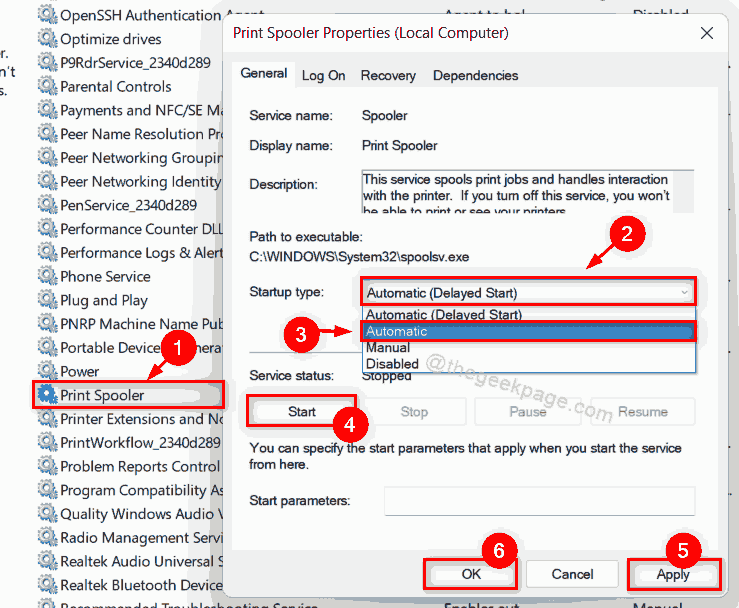
Корак 6: Сада затворите прозор апликације Услуге.
Корак 7: Следећи пут када покренете Виндовс, ова услуга ће се покренути при покретању.
Овако можете омогућити било коју услугу користећи апликацију Услуге на било ком систему Виндовс 11.
Како онемогућити услугу у оперативном систему Виндовс 11 помоћу апликације Сервицес
Корак 1: Притисните Виндовс + Р тастере заједно на тастатури да бисте их отворили Трцати Дијалог.
Корак 2: Затим откуцајте услуге.мсц у оквир за трчање и удари Ентер тастер за отварање Услуге апликација.

Корак 3: У апликацији Услуге двапут кликните на било коју услугу коју желите да онемогућите.
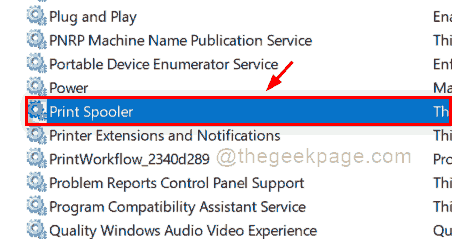
Корак 4: У прозору Својства кликните Зауставити дугме за заустављање услуге.
Корак 5: Затим кликните Тип покретања да видите падајућу листу и изаберете Онемогућено опцију са листе као што је приказано на слици испод.
Корак 6: Када завршите, кликните Применити и У реду дугме за унос промена.
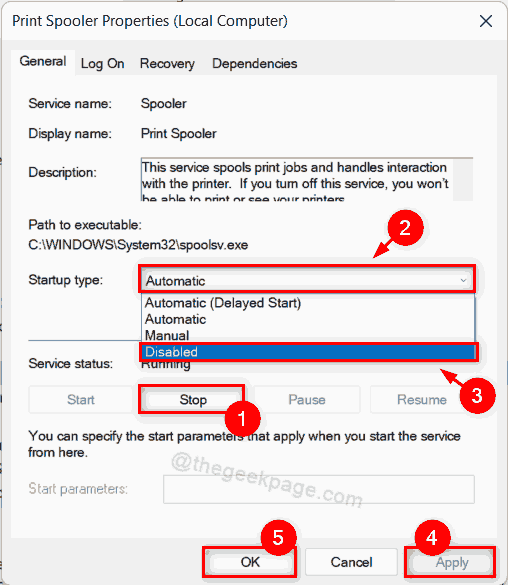
Корак 7: Сада затворите прозор апликације Услуге.
Услуга коју сте изабрали је одмах онемогућена и када следећи пут учитате виндовс, ова услуга се неће покренути.
Надам се да је ово било од помоћи.
Како омогућити или онемогућити услугу помоћу командне линије у оперативном систему Виндовс 11
Корак 1: Притисните Виндовс + Р тастере заједно на тастатури да бисте их отворили Трцати Дијалог.
Корак 2: Откуцајте цмд у пољу Рун и притисните ЦТРЛ + СХИФТ + ЕНТЕР кључеви заједно за отварање командна линија као админ.
Корак 3: Кликните да на упит УАЦ за наставак.

Корак 4: Сада, за омогућити било коју услугу, откуцајте следећу команду и притисните тастер Ентер кључ као што је приказано испод.
БЕЛЕШКА:- Требало би да замените Име услуге по имену услуге коју желите да онемогућите или омогућите на свом систему.
За тип аутоматског покретања:
сц конфигурација "Име услуге„старт=ауто
За тип аутоматског (одложеног старта) покретања:
сц конфигурација "Име услуге" старт=одложено-ауто
За тип ручног покретања:
сц конфигурација "Име услуге" старт=деманд && сц старт "Име услуге"
Корак 5: Такође, откуцајте доњу команду и притисните Ентер кључ онемогућити било коју услугу.
сц стоп "Име услуге"&& сц конфигурација"Име услуге" старт=онемогућено
Корак 6: Након што омогућите или онемогућите било коју услугу, затворите прозор командне линије.
Надам се да вам је ово било од помоћи.
То је то момци!
Обавестите нас који вам је метод био од помоћи у одељку за коментаре испод.
Хвала вам за читање.

Хеј! Ја сам софтверски инжењер који воли да решава техничке проблеме и води људе на што једноставнији и ефикаснији начин. Тренутно писање чланака о техничким проблемима је моја ствар!
Повезани постови:
- Како омогућити / онемогућити услугу Виндовс Упдате у…
- Старт Стоп опција услуге ДНС клијента је сива…
- Како омогућити/онемогућити кориснички налог у оперативном систему Виндовс 11/10
- Како омогућити или онемогућити Виндовс окружење за опоравак


